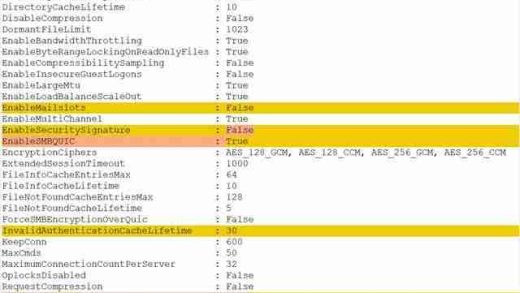当您遇到 找不到 gpeditmsc 文件的问题时,不要惊慌!php小编百草在此为您提供详细的解决指南,帮助您找回丢失的文件。以下摘要将引导您了解修复步骤:问题:win10 中找不到 gpeditmsc 文件解决方案:创建一个新记事本。复制系统文件中的 gpeditmsc 内容到记事本中。将文件保存为 “.bat” 格式,并将其放置在适当的文件夹中。通过几个简单的步骤,您就可以轻松修复 gpeditmsc 丢失的问题。请继续阅读正文,了解详细的操作步骤。
Win10找不到gpeditmsc文件解决发方法
1、首先同时按键盘上的WIN+R键,打开运行对话框,输入打开记事本。
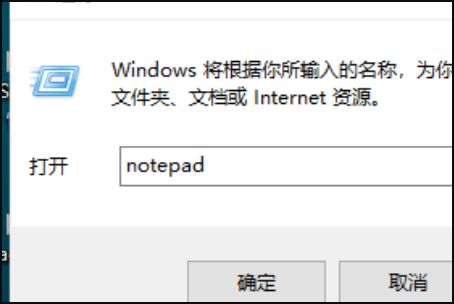
2、然后在记事本中保存如下批处理内容。
@echo off
pushd “%~dp0”
dir /b %systemroot%WindowsservicingPackagesMicrosoft-Windows-GroupPolicy-ClientExtensions-Package~3*.mum 》gp.txt
dir /b %systemroot%servicingPackagesMicrosoft-Windows-GroupPolicy-ClientTools-Package~3*.mum 》》gp.txt
for /f %%i in (‘findstr /i 。 gp.txt 2^》nul’) do dism /online /norestart /add-package:“%systemroot%servicingPackages%%i”
pause
说明:通过dir命令遍历系统盘servicing目录,寻找组策略的配置包,
找到后写入到gp.txt文件,然后通过dism命令来安装组策略包。
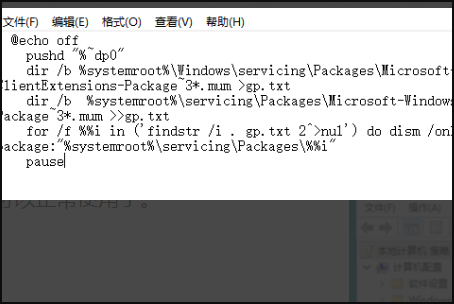
3、接下来点击右上角的“文件”——“另存为”。
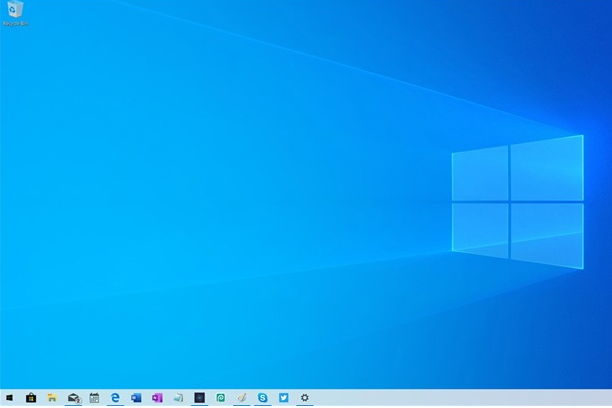
4、在弹出的界面中选择保存路径、文件名(这里命名为gpedit.bat)。
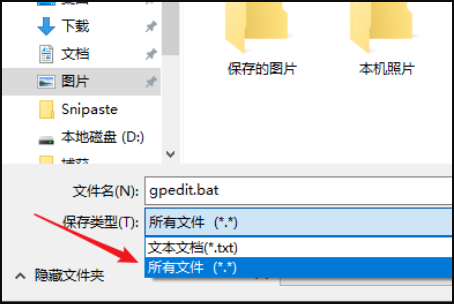
注意文件类型为“所有文件”,只有这样才能保证gpedit.bat是一个批处理文件。
5、然后在保存的gpedit.bat上右键选择“以管理员身份运行”,
以上就是Win10找不到gpeditmsc文件怎么办的详细内容,更多请关注GTHOST其它相关文章!